PS平面图森林怎么做成立体空间感效果?
超能仔仔 人气:0PS中,使用一些技巧,可以把一张平面图制作成具有立体空间感。那么,怎样做到呢?下面,小编把操作步骤分享出来并附有截图。

1、打开软件;新建文件,并拖入一张图片;复制背景图层为背景副本。

2、然后,CTRL+T,鼠标在图片上右击,弹出菜单中点水平翻转。
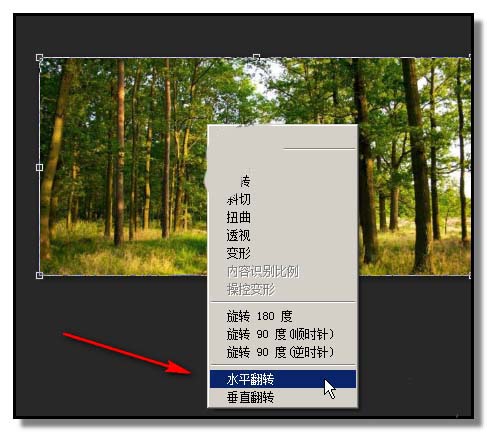
3、然后,把水平翻转的图片旋转90度;鼠标点住图片,观察图片底部,把图片对齐于下方的图片;按下回车键;选取钢笔工具把左上角框出路径,如本步骤第二张图所示。
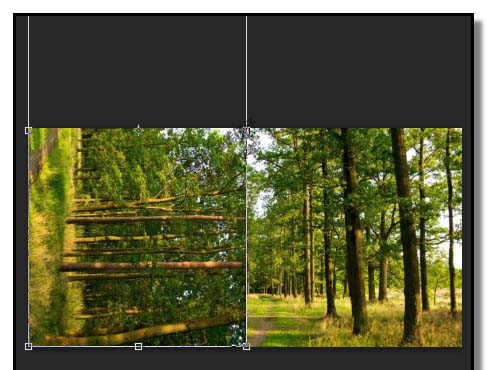

4、CTRL+回车键把路径转换为选区;然后,在图层面板这里,点击“添加图层蒙版”。
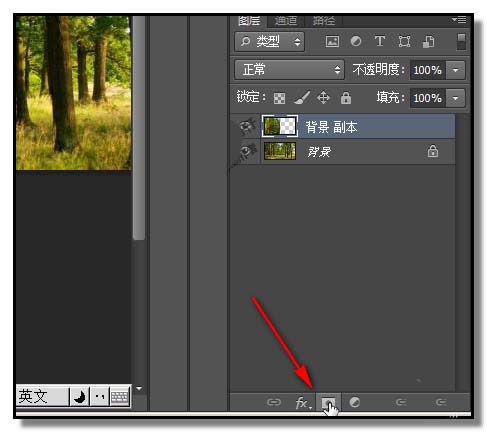
5、这时,画布中的图片,左边已显示有立体效果。把背景图层再复制一份,为背景副本2;并拉到顶层。然后,CTRL+T,鼠标在图片上右击,弹出菜单中点水平翻转,然后,把水平翻转的图片旋转-90度。

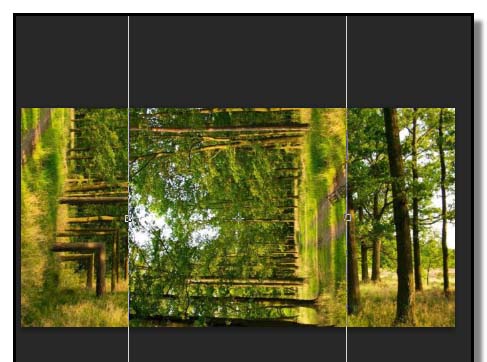
6、鼠标点住图片,观察图片底部,把图片对齐于下方的图片;按下回车键;选取钢笔工具把右上角框出路径。
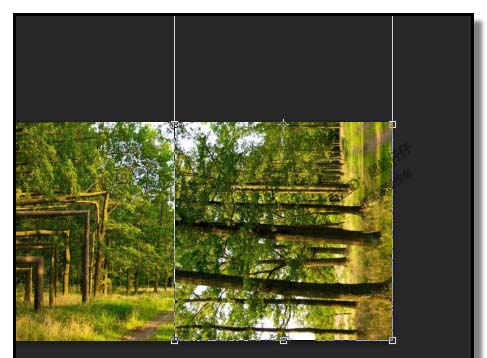
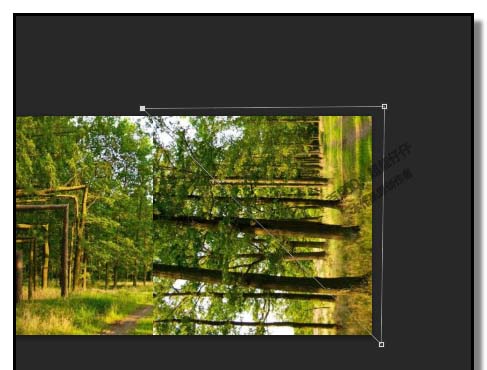
7、CTRL+回车键把路径转换为选区;然后,在图层面板这里,点击“添加图层蒙版”。
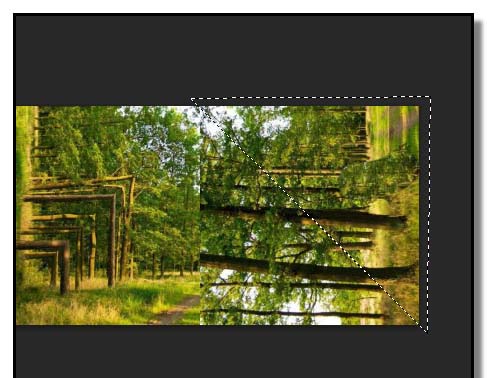
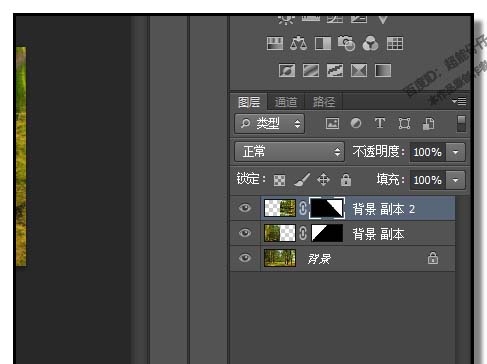
8、观察画布中的图片;立体空间感出来了,我们再做一些细节的修饰,把背景图层眼睛关闭;然后,选取画笔工具,把前景色设置为黑色,在树顶这里稍微涂抹下。
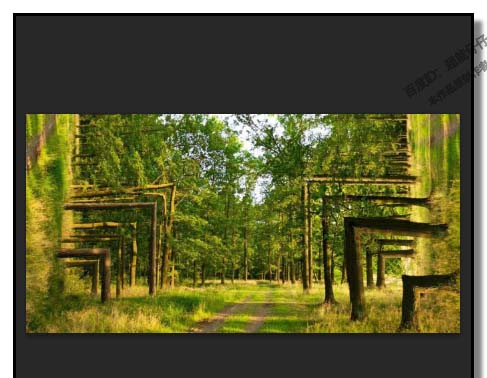
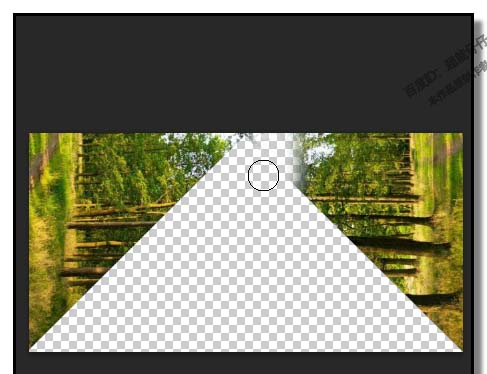
9、所有操作完成,最终效果如下图所示。
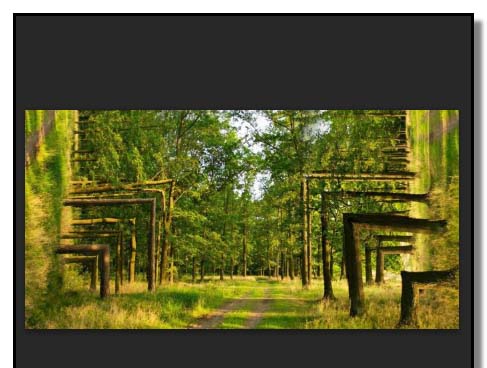
加载全部内容